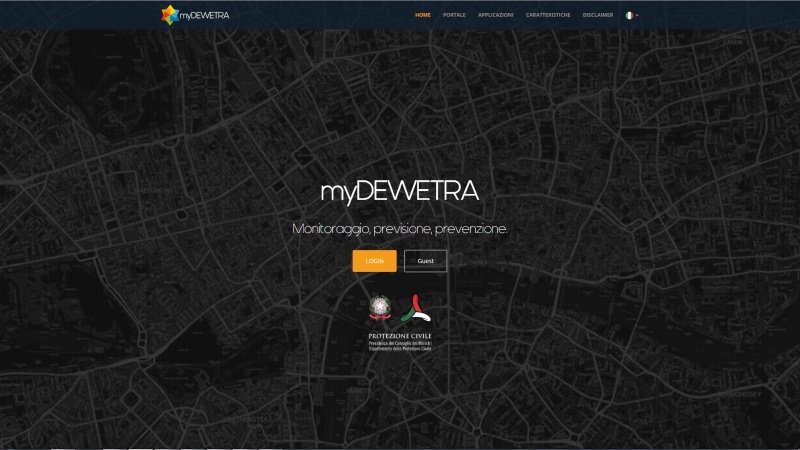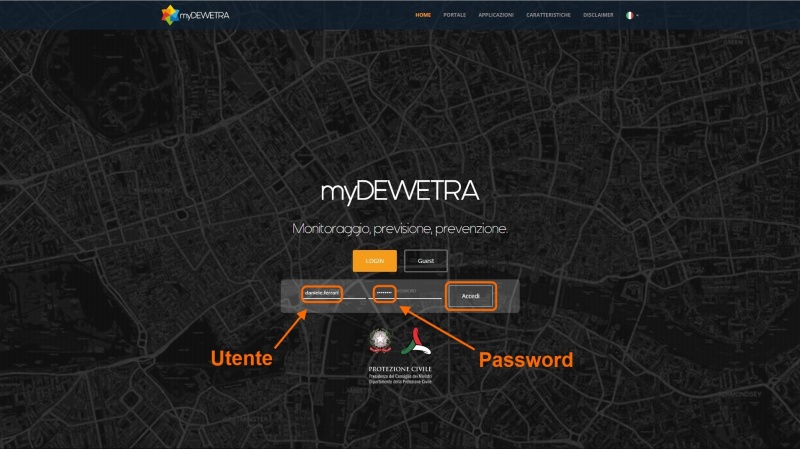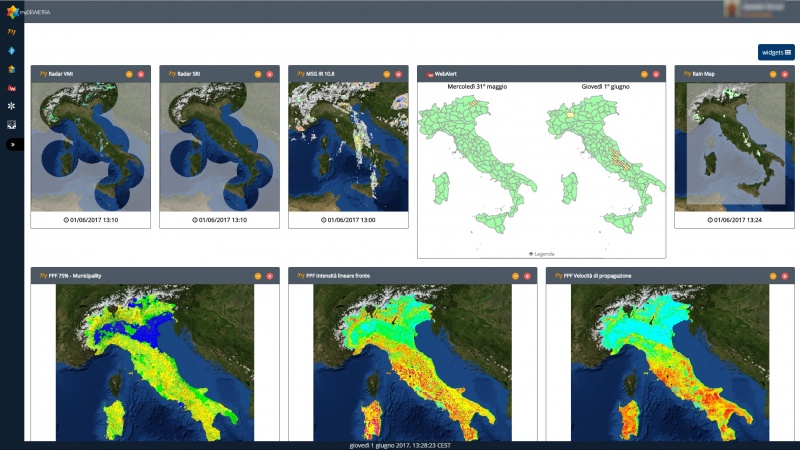Accesso al sistema: differenze tra le versioni
Da Mydewiki.
| Riga 1: | Riga 1: | ||
[[FloodCat - Manuale utente| [Vai alla scheda Introduzione]]] <br/> | [[FloodCat - Manuale utente| [Vai alla scheda Introduzione]]] <br/> | ||
| − | Il portale web '' | + | Il portale web ''myDewetra'' è accessibile da ogni computer connesso alla rete Internet, digitando l'URL http://www.mydewetra.org nella barra degli indirizzi del browser. |
[[File:myDEWETRA_Homepage.jpg|800px|thumb|centre|MyDEWETRA: Homepage]] | [[File:myDEWETRA_Homepage.jpg|800px|thumb|centre|MyDEWETRA: Homepage]] | ||
| − | L'utente per accedere alle funzionalità del sistema, una volta premuto il pulsante ''LOGIN'', deve inserire le credenziali richieste dal sistema (username e password) | + | L'utente per accedere alle funzionalità del sistema, una volta premuto il pulsante ''LOGIN'', deve inserire le credenziali richieste dal sistema (username e password): |
[[File:myDEWETRA_LOGIN.jpg|800px|thumb|centre|MyDEWETRA: Login al sistema]] | [[File:myDEWETRA_LOGIN.jpg|800px|thumb|centre|MyDEWETRA: Login al sistema]] | ||
| − | Una volta completata la procedure di accesso apparirà la schermata iniziale di ''myDewetra'' | + | Una volta completata la procedure di accesso apparirà la schermata iniziale di ''myDewetra'': |
[[File:myDEWETRA_Intro.jpg|800px|thumb|centre|Schermata iniziale di ''myDewetra''.]] | [[File:myDEWETRA_Intro.jpg|800px|thumb|centre|Schermata iniziale di ''myDewetra''.]] | ||
| − | + | Premendo il pulsante che si trova nella sezione verticale sinistra della schermata iniziale l'utente accede alla [[Schermata Iniziale di FloodCat]]. <br/> | |
| + | |||
| + | [[File:FloodCat_Pulsante.jpg|800px|thumb|centre|]] | ||
Versione delle 09:33, 18 dic 2017
[Vai alla scheda Introduzione]
Il portale web myDewetra è accessibile da ogni computer connesso alla rete Internet, digitando l'URL http://www.mydewetra.org nella barra degli indirizzi del browser.
L'utente per accedere alle funzionalità del sistema, una volta premuto il pulsante LOGIN, deve inserire le credenziali richieste dal sistema (username e password):
Una volta completata la procedure di accesso apparirà la schermata iniziale di myDewetra:
Premendo il pulsante che si trova nella sezione verticale sinistra della schermata iniziale l'utente accede alla Schermata Iniziale di FloodCat.